Postavljanje mobilnog uređaja kao načina provjere u dva koraka
Mobilni uređaj možete postaviti tako da funkcionira kao način provjere valjanosti s dva faktora. Mobilni telefon može primiti SMS poruku s kodom za provjeru valjanosti ili telefonskim pozivom.
Napomena: Ako je mogućnost telefona za provjeru autentičnosti zasivljena, moguće je da vaša tvrtka ili ustanova ne dopušta korištenje telefonskog broja ili tekstne poruke radi provjere valjanosti. U tom ćete slučaju morati odabrati neki drugi način ili se za pomoć obratiti administratoru.
Postavljanje mobilnog uređaja tako da kao način provjere koristi tekstnu poruku
-
Prijavite se na račun na https://mysignins.microsoft.com/security-infoPrijava
-
Na stranici Dodatna sigurnosna provjera autentičnosti odaberite Telefon za provjeru autentičnosti u 1. koraku: Kako bismo vas trebali kontaktirati, na padajućem popisu odaberite državu ili regiju, a zatim upišite broj mobitela.
-
U području Metoda odaberite Pošalji mi kod sms-om, a zatim Dalje.
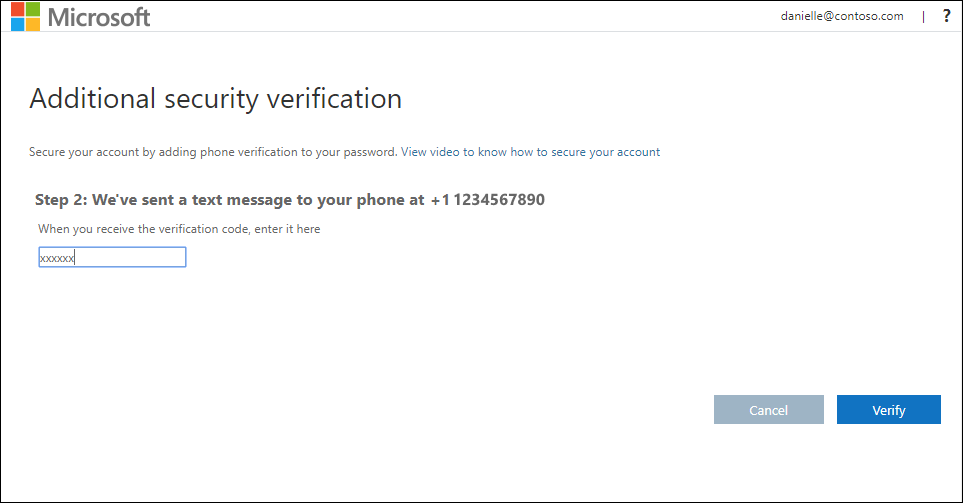
-
Unesite kod za provjeru valjanosti iz tekstne poruke poslane od Microsofta u drugi korak: Poslali smo tekstnu poruku u područje telefona, a zatim odaberite Potvrdi.
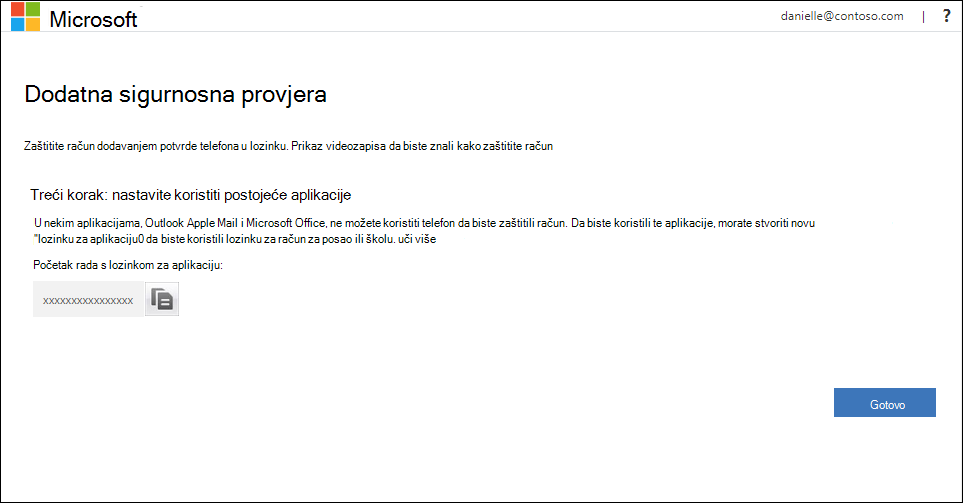
-
Od 3. koraka: nastavite koristiti postojeće područje aplikacija, kopirajte navedenu lozinku za aplikaciju i zalijepite je na sigurno.
Napomena: Informacije o korištenju lozinke za aplikaciju sa starijim aplikacijama potražite u članku Upravljanje lozinkama za aplikacije. Lozinke za aplikacije morate koristiti samo ako nastavite koristiti starije aplikacije koje ne podržavaju dvostruku provjeru.
-
Odaberite Gotovo.
Postavljanje mobilnog uređaja za primanje telefonskog poziva
-
Prijavite se na račun na https://mysignins.microsoft.com/security-infoPrijava
-
Na stranici Dodatna sigurnosna provjera autentičnosti odaberite Telefon za provjeru autentičnosti u 1. koraku: Kako bismo vas trebali kontaktirati, na padajućem popisu odaberite državu ili regiju, a zatim upišite broj mobitela.
-
U području Način odaberite Nazovi me, a zatim Dalje.
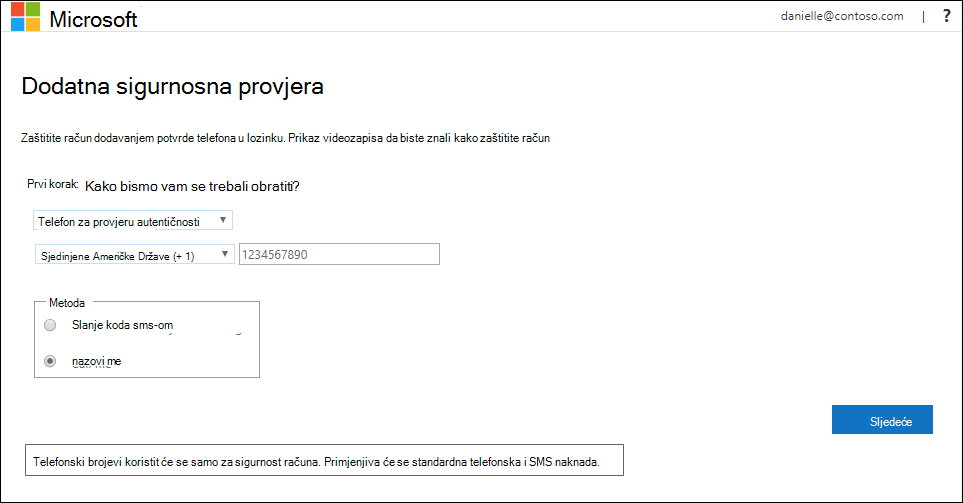
-
Primit ćete telefonski poziv od Microsofta i zatražiti da na mobilnom uređaju pritisnete znak s oznakom #da biste potvrdili svoj identitet.
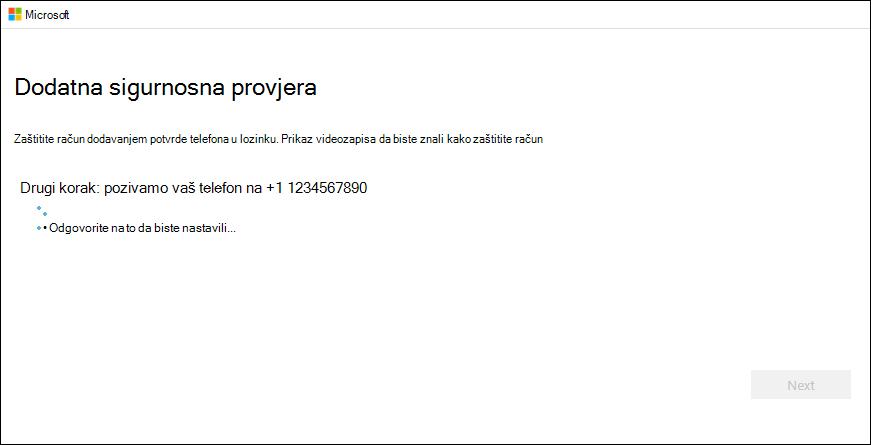
-
Od 3. koraka: nastavite koristiti postojeće područje aplikacija, kopirajte navedenu lozinku za aplikaciju i zalijepite je na sigurno.
Napomena: Informacije o korištenju lozinke za aplikaciju sa starijim aplikacijama potražite u članku Upravljanje lozinkama za aplikacije. Lozinke za aplikacije morate koristiti samo ako nastavite koristiti starije aplikacije koje ne podržavaju dvostruku provjeru.
-
Odaberite Gotovo.










